Как настроить почту на iPhone? Сегодня нам предстоит найти ответ на этот вопрос. На самом деле даже начинающий пользователь сможет справиться с поставленной задачей. Главное - действовать по предложенным инструкциям. Полезные советы и рекомендации помогут справиться с поставленной задачей без особого труда. Более того, они упростят работу с электронной почтой. О чем необходимо знать каждому современному владельцу айфона? Что потребуется для настройки почты в "яблочном" девайсе?

Способы подключения
Как строить почту на iPhone? Можно действовать по-разному. Пользователям предлагаются различные варианты развития событий, каждый из которых имеет свои особенности.
На сегодняшний день юзеры могут:
- воспользоваться стандартными настройками почты;
- работать с ящиками через мобильные браузеры;
- осуществлять настройку через специализированные приложения.
Как именно действовать, каждый решает сам. Но все чаще юзеры отдают предпочтение специализированным программам.
Настройка "Гугла"
Как настроить почту на iPhone 7 и не только? Для начала рассмотрим возможные действия со стандартными опциями "яблочных" устройств. Начнем с Google-аккаунта.
Для того чтобы привязать "Гугл"-почту к айфону, необходимо:
- Подключить iPhone к интернету. Например, по Wi-Fi.
- Зайти в меню главных настроек девайса.
- Открыть "Настройки"-"Почта, адреса, календари".
- Выбрать блок "Учетные записи".
- Щелкнуть по строчке с надписью Google.
- Указать адрес электронной почты и пароль. При желании человек может указать описание и имя пользователя.
- Подтвердить действия.
- Отметить данные, которые хотелось бы синхронизировать. Можно выбрать "Заметки", "Календари", "Контакты", "Почту".
Как только все шаги будут пройдены, пользователь сможет работать с Google-почтой. Это очень удобно!
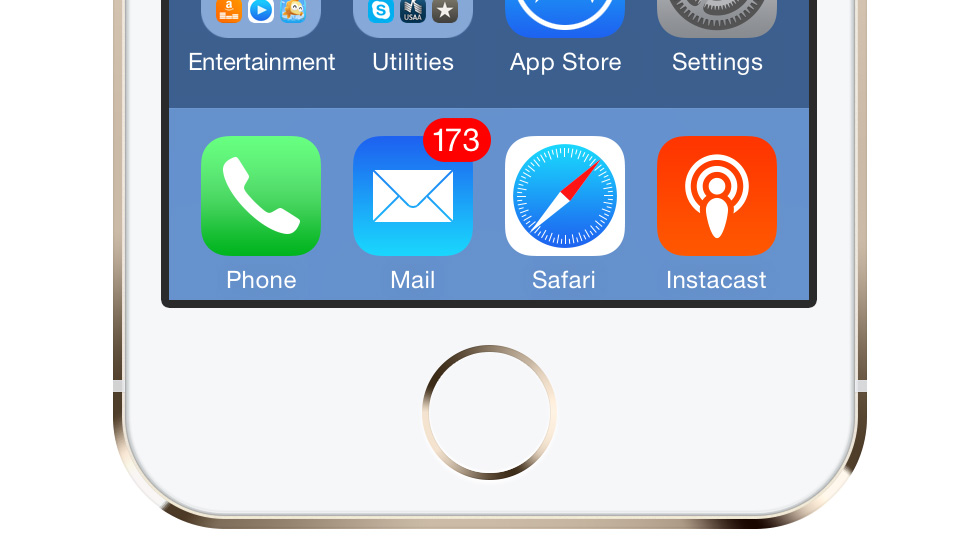
"Яндекс" и стандартные параметры
Как настроить "Яндекс"-почту на iPhone? Сделать это предлагается почти так же, как и в случае с "Гуглом". Но ранее изложенная инструкция будет немного изменена.
Для активации Yandex-аккаунта на айфоне потребуется:
- Осуществить подключение iPhone к Сети.
- Перейти в "Настройки"-"Календари, почта,...".
- Тапнуть по строчке "Другое".
- В блоке "Почта" нажать на кнопку "Новая учетная...".
Далее остается указать e-mail и пароль для входа в систему. По умолчанию пользователям предлагается создавать ящики на iMAP, но придется поменять этот параметр на POP.
В разделе "Сервер входящей почты" пишется pop.yandex.ru, а в блоке "Сервер исходящей почты" - smtp.yandex.ru.
Теперь можно подтверждать процедуру и ждать, пока осуществится синхронизация. После проделанных манипуляций человек сможет без проблем работать с "Яндекс"-почтой.
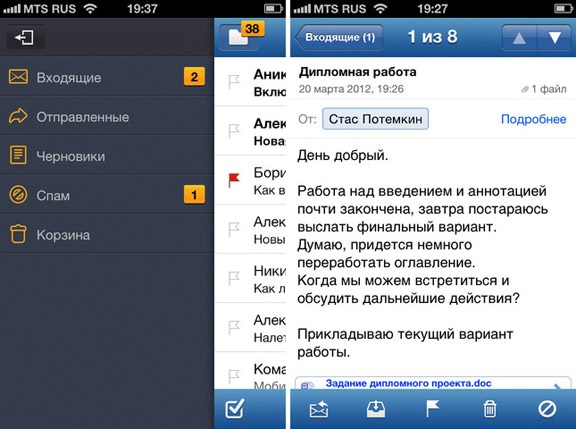
Mail и синхронизация
Как настроить почту Mail на iPhone? Алгоритм действий будет таким же, как и в прошлом случае. Разница заключается только в данных серверов входящей/исходящей почты.
Рекомендуется осуществлять настройку ящика на "Мейле" по примеру "Яндекса". Но во время настройки сервера входящей и исходящей почты указать соответственно pop3.mail.ru и smtp.mail.ru.
Что дальше? Остается кликнуть по кнопке "Сохранить". Если данные от ящика на Mail.ru указаны верно, произойдет автоматический вход в почту. Эта операция отнимает всего несколько минут.
"Рамблер" и работа с iPhone
Как настроить почту "Рамблер" на iPhone? Алгоритм действий в данном случае мало чем будет отличаться от уже изученных нами инструкций. Главное внимательно заполнять все обязательные поля. Тогда синхронизация осуществится без особого труда и ошибок.
Как настроить почту на iPhone 6 и не только? Чтобы подключить Rambler-ящик, нужно:
- Зайти в "Настройки" девайса.
- Выбрать "Почта, календари,...".
- Нажать на "Учетные записи"-"Другое"-"Добавить".
- Указать адрес электронной почты на "Рамблере" и пароль для авторизации в системе.
- В настройках входящей и исходящей почты прописать pop.rambler.ru и smtp.rambler.ru соответственно.
- Сохранить получившуюся информацию.
Сразу после подтверждения операции начнется синхронизация ящика с "яблочным" устройством. Главное - правильно указывать адрес почты и пароль от нее. В противном случае на экране появится сообщение об ошибке.
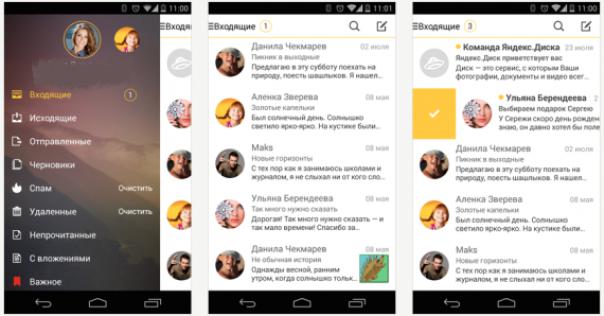
Помощь браузеров
Как настроить почту mail.ru на iPhone? Мы рассмотрели стандартное решение поставленной задачи. Но можно действовать иначе. А именно - воспользоваться мобильными браузерами для работы с ящиками.
Это не самое лучшее решение, но оно имеет место. Считается универсальным, так как подходит для любых устройств и девайсов.
Как настроить почту на iPhone посредством интернет-обозревателей? Придется действовать следующим образом:
- Осуществить подключение айфона к Сети любым удобным способом. Например, посредством Wi-Fi.
- Открыть на "яблочном" девайсе любой браузер. Скажем, "Сафари".
- Зайти на сайт почтового сервиса, который хочется использовать. Нужно посетить главную страницу "Мейла", "Гугла", "Яндекса" или "Рамблера" соответственно.
- Отыскать блок, отвечающий за авторизацию в электронном ящике. В Google необходимо кликнуть по изображению квадрата и выбрать опцию "Почта". В остальных случаях окно авторизации обычно расположено в левой части главной страницы сервиса.
- Указать в соответствующих полях e-mail и пароль для входа в систему. Желательно установить флажок около пункта "Запомнить меня".
- Дождаться загрузки электронного ящика.
Дело сделано. Теперь пользователь сможет работать с любым почтовым сервисом. Главное - заранее завести e-mail и запомнить данные для входа в него. В противном случае справиться с поставленной перед нами задачей никак не получится. И это необходимо учитывать.

Программа для "Мейл.ру"
Далее поговорим об использовании специализированного программного обеспечения. Задумываясь над тем, как настроить почту mail на iPhone, некоторые приходят к установке клиента mail.ru для "яблочных" устройств. Он поддерживает iCloud, "Яндекс", "Рамблер", "Гугл" и Yahoo. Рассмотрим настройку только почты от "Мейла".
Инструкция по воплощению задумки в жизнь будет иметь следующую форму:
- Скачать и установить на iPhone программу-клиент Mail.ru.
- Запустить соответствующее приложение.
- Кликнуть по строчке "Мейл".
- Вписать адрес электронного ящика и пароль входа в систему в специально отведенных полях.
- Нажать на кнопку, отвечающую за вход в систему.
Можно ожидать загрузки электронной почты и писем, но перед реализацией задачи придется подключиться к интернету.
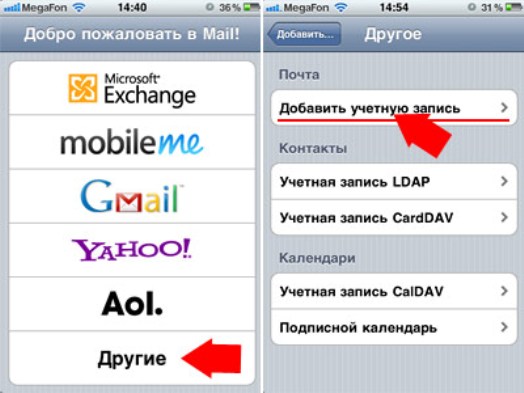
Чтобы добавить дополнительные учетные записи, потребуется:
- Нажать в левом углу программы на кнопку "Меню".
- Щелкнуть по кнопке с крестиком, расположенном в кругу.
- Выбрать ящик и указать данные от него.
Google и программы
Можно воспользоваться программой для Google-почты. Она позволяет подключать к телефону до 5 аккаунтов. Найти утилиту можно в AppStore. Она называется MyMail.
Юзеру предстоит выполнить следующие действия:
- Запустить MyMail.
- Указать данные от ящика на "Гугле". Если айфон синхронизирован с почтой, пользователю предложат выбрать соответствующий профиль.
- Щелкнуть по кнопке "Войти".
Для добавления новых ящиков придется зайти в настройки приложения и кликнуть по кругу, в котором размещен крестик.
Программа для "Яндекса"
Если человек пользуется почтой от "Яндекса", ему рекомендуется установить на айфон одноименное приложение. Оно оснащено массой полезных опций. К примеру, возможностью чтения писем оффлайн.
Действовать придется следующими макаром:
- Открыть на Iphone AppStore и найти там утилиту "Яндекс.Почта".
- Установить соответствующую программу и запустить ее.
- Вписать логин от ящика и пароль для прохождения авторизации.
Дело сделано. Чтобы подключить еще один ящик "Яндекса", можно нажать в левом верхнем углу по кнопке с 3 горизонтальными линиями и кликнуть по крестику в кругу.
Заключение
Мы выяснили, как настроить почту на iPhone. Это не самая трудная задача. И если следовать предложенным инструкциям, можно всего за несколько минут справиться с поставленной задачей.
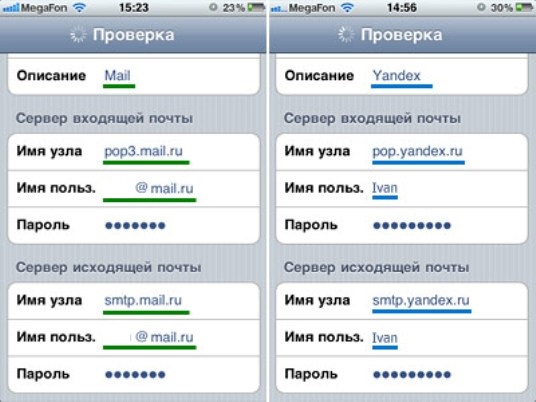
Для упрощения работы с электронными ящиками рекомендуется отдавать предпочтение специализированным приложениям. Они оснащены полезными опциями и поддержкой нескольких аккаунтов.
Все официальные утилиты для электронных ящиков можно отыскать в AppStore. Основная их масса распространяется бесплатно. Платить за соответствующий софт нет смысла.
Скачивать приложения для почтовых сервисов со сторонних сайтов не рекомендуется. Это может привести к заражению мобильного устройства вирусами. Либо к ошибкам при работе с электронной почтой. Не исключено хищение личных данных.


























